Rimanere senza spazio di archiviazione in Cloud può essere una brutta sorpresa. Ecco come controllare lo spazio disponibile in OneDrive.
Microsoft OneDrive è un popolare servizio di archiviazione in cloud che vanta una profonda integrazione con i sistemi operativi di Microsoft, Windows 10 soprattutto. Se siamo utenti di OneDrive e vogliamo tenere traccia di quanto spazio di archiviazione stiamo utilizzando dobbiamo imparare a controllare questo parametro. Lo spazio disponibile in OneDrive infatti cambia in base a diversi parametri, fra i quali eventuali abbonamenti collegati al nostro account
Esattamente come altri noti provider di archiviazione in Cloud (parliamo di servizi come Google Drive o DropBox), anche Microsoft OneDrive include un po’ di spazio utilizzabile gratuitamente.
Questo spazio, pari a 5GB, è utilizzabile anche soltanto avendo un account Microsoft intestato a sé stessi mentre storage aggiuntivo è ottenibile utilizzando i piani a pagamento.
A prescindere dal nostro tipo di abbonamento è comunque importante assicurarsi di non terminare lo spazio di archiviazione per trovarsi davanti a brutte sorprese.
Come viene gestito lo spazio di OneDrive?
A differenza del cloud storage di Google, OneDrive non conteggia lo spazio occupato dalle email all’interno di OneDrive.
Microsoft Outlook, infatti, ha con sé 15 GB di spazio di archiviazione gratuito con eventuali piani in abbonamento per ottenere spazio ulteriore.
Gli abbonamenti di Microsoft OutLook e OneDrive, infatti, sono separati e indipendenti tra loro.
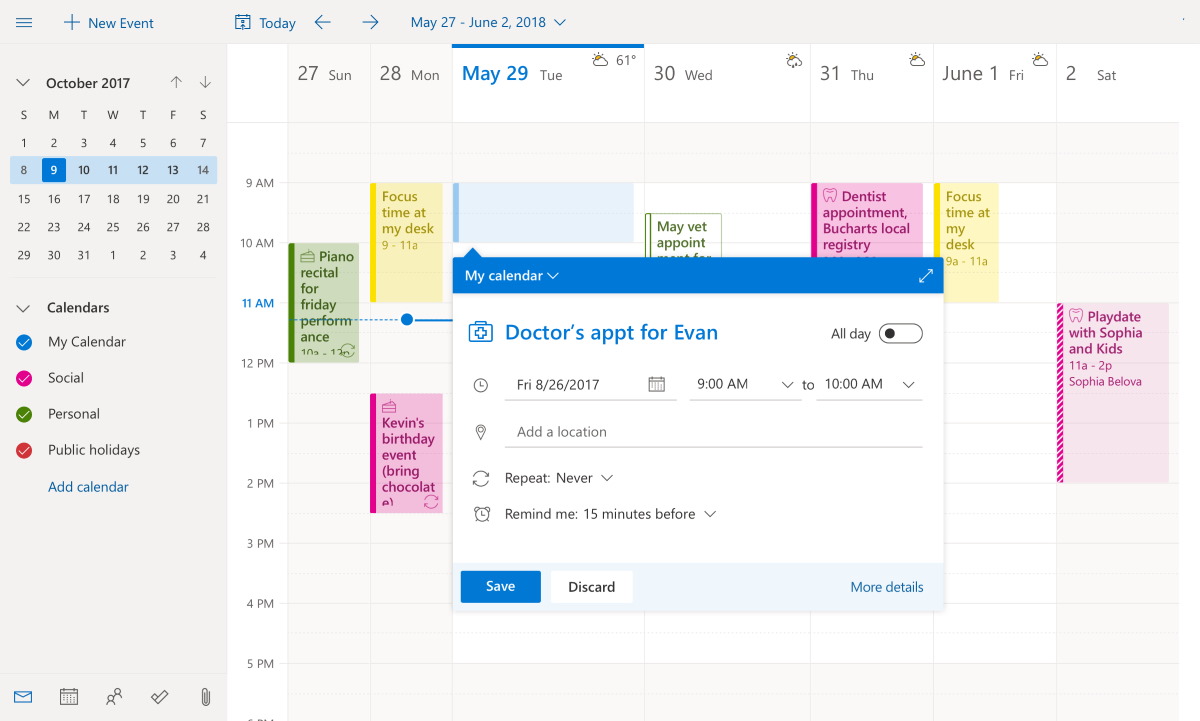
I servizi Microsoft che vengono conteggiati da OneDrive per lo spazio di archiviazione sono diversi e principalmente inclusi nell’abbonamento Microsoft 365.
Per questo motivo parliamo di file sincronizzati tra i vari programmi di produttività o dei file condivisi tra Word, Excel, PowerPoint o One Note.
Il peso di questi file, tendenzialmente molto piccolo, si gonfia in maniera importante ogni volta che carichiamo all’interno del file un qualcosa di multimediale come foto, video o musica (cosa che accade magari spesso in PowerPoint).
Se si utilizza Windows 10 come sistema operativo bisogna anche stare attenti al contenuto della cartella OneDrive.
Questa infatti non è altro che un contenitore i cui file vengono poi salvati in automatico sul cloud i file e le cartelle inserite; con questi file è molto facile occludere rapidamente lo spazio presente su OneDrive. Inoltre, con le ultime versioni di Windows 10 e di OneDrive esiste anche un servizio integrato di backup, utilissimo, ma il cui spazio può intaccare rapidamente quello disponibile.
Come fare per controllare lo spazio di archiviazione di OneDrive
Il modo più semplice per controllare lo spazio di archiviazione che abbiamo su OneDrive è aprire la pagina https://onedrive.live.com/managestorage in un browser web.
Questo link porta ad un pannello di controllo che ci permetterà di osservare quanto spazio di archiviazione stiamo utilizzando e di che tipologia sono i file che occupano lo spazio d’archiviazione in Cloud.

Lo stesso pannello di controllo contiene anche il tasto aggiorna con il quale è possibile cambiare il piano d’abbonamento e aumentare la quantità di spazio disponibile su internet.
Cliccando sul pulsante cosa occupa spazio sarà possibile inoltre avere una chiara idea di cos’è che riempie lo spazio di OneDrive.
In questo modo sarà molto semplice comprendere cosa dobbiamo cancellare, permettendoci anche di dividere i vari file per tipologia tra immagini, video, documenti o file musicali.
